डिजिटल युग में, iPhone हमारे अनमोल पलों को कैद करने और संग्रहीत करने का एक महत्वपूर्ण उपकरण बन गया है। चाहे वह यात्रा की लैंडस्केप तस्वीरें हों, महत्वपूर्ण जानकारी के स्क्रीनशॉट हों, या स्कैन किए गए कागज़ दस्तावेज़ों की छवियां हों, हमें अक्सर इन छवियों को एकीकृत करने और उन्हें अधिक पेशेवर और साझा करने में आसान PDF प्रारूप में बदलने की आवश्यकता होती है। PDF फ़ाइलें न केवल विभिन्न उपकरणों पर लेआउट की स्थिरता सुनिश्चित करती हैं, देखने में सुविधा प्रदान करती हैं, बल्कि कई छवियों को एक ही फ़ाइल में मर्ज भी कर सकती हैं, जिससे प्रबंधन और संग्रह करना बहुत आसान हो जाता है। यह लेख आपको विस्तार से बताएगा कि iPhone पर आसानी से और तेज़ी से तस्वीरों को PDF में कैसे बदलें।
तरीका 1: iPhone के अंतर्निहित कार्यों का उपयोग करना (फ़ोटो ऐप + फ़ाइलें ऐप)
यह सबसे सुविधाजनक तरीकों में से एक है, पूरी तरह से मुफ़्त है और किसी तीसरे पक्ष के ऐप को इंस्टॉल करने की आवश्यकता नहीं है। आप सीधे "फ़ोटो" ऐप में छवियों का चयन कर सकते हैं, और फिर उन्हें "फ़ाइलें" ऐप में PDF के रूप में सहेजने के लिए "प्रिंट" फ़ंक्शन का चतुराई से उपयोग कर सकते हैं।
कदम:
-
"फ़ोटो" ऐप खोलें और छवियों का चयन करें:
- अपने iPhone पर "फ़ोटो" ऐप लॉन्च करें।
- ऊपरी दाएं कोने में "चुनें" पर टैप करें, फिर उन एक या अधिक छवियों का चयन करें जिन्हें आप PDF में बदलना चाहते हैं। यदि आप कई छवियों का चयन करते हैं, तो उन्हें अंतिम PDF फ़ाइल के विभिन्न पृष्ठों पर आपके चयन के क्रम में व्यवस्थित किया जाएगा।
- चयन समाप्त करने के बाद, निचले बाएं कोने में "शेयर" बटन (एक ऊपर की ओर तीर वाला एक बॉक्स आइकन) पर टैप करें।

iPhone फ़ोटो ऐप में छवियों का चयन करना -
"प्रिंट" विकल्प चुनें:
- शेयर मेनू में, नीचे स्क्रॉल करें और "प्रिंट" विकल्प पर टैप करें।

iPhone शेयर मेनू में प्रिंट विकल्प -
PDF बनाएं और पूर्वावलोकन करें:
- प्रिंट विकल्प इंटरफ़ेस में प्रवेश करने के बाद, आप छवियों का प्रिंट पूर्वावलोकन देखेंगे।
- स्क्रीन के ऊपरी दाएं कोने में "शेयर" बटन पर टैप करें।

iPhone प्रिंट पूर्वावलोकन में PDF बनाना और साझा करने के लिए तैयार करना -
PDF फ़ाइल सहेजें:
- नए शेयर मेनू में, "फ़ाइलों में सहेजें" विकल्प चुनें।
- आप बचत स्थान चुन सकते हैं (उदाहरण के लिए, "मेरे iPhone पर" या "iCloud ड्राइव" में एक फ़ोल्डर), फिर "सहेजें" पर टैप करें।

iPhone फ़ाइलें ऐप में PDF सहेजना
फायदे:
- अतिरिक्त ऐप्स इंस्टॉल करने की आवश्यकता नहीं है, iOS के अंतर्निहित कार्यों का पूरी तरह से उपयोग करता है, सुरक्षित और विश्वसनीय।
- संचालन अपेक्षाकृत सरल है, एक बार महारत हासिल हो जाने पर, रूपांतरण बहुत तेज़ होता है।
- एक PDF फ़ाइल में कई छवियों के बैच रूपांतरण का समर्थन करता है।
नुकसान:
- मुख्य चरण "PDF बनाने के लिए पिंच टू ज़ूम" पहली बार उपयोगकर्ताओं के लिए सहज नहीं हो सकता है, इसके लिए थोड़ी खोज की आवश्यकता है।
- PDF फ़ाइल का नाम डिफ़ॉल्ट रूप से पहली छवि के नाम पर आधारित होता है, आसान प्रबंधन के लिए मैन्युअल रूप से नाम बदलने की आवश्यकता हो सकती है।
तरीका 2: ऑनलाइन पिक्चर टू PDF कन्वर्टर टूल का उपयोग करना
यदि आपको अधिक अनुकूलन विकल्पों की आवश्यकता है (जैसे छवियों का क्रम, पृष्ठ आकार, मार्जिन आदि समायोजित करना), या स्थानीय भंडारण पर कब्जा किए बिना रूपांतरण पूरा करना चाहते हैं (हालांकि iOS का अंतर्निहित तरीका अपने आप में بہت कुशल है), तो आप ऑनलाइन कनवर्टर टूल का उपयोग करने पर विचार कर सकते हैं।
कदम:
- ऑनलाइन पिक्चर टू PDF टूल पर जाएं: Safari या अपने सामान्य ब्राउज़र को खोलें, एक ऑनलाइन पिक्चर टू PDF टूल खोजें और चुनें।
- छवियां अपलोड करें: "छवि फ़ाइलें चुनें" या इसी तरह के बटन पर टैप करें, आप फ़ोटो लाइब्रेरी या "फ़ाइलें" ऐप से एक या अधिक छवियों का चयन कर सकते हैं जिन्हें आप कनवर्ट करना चाहते हैं।
- सेटिंग्स समायोजित करें (वैकल्पिक): कुछ ऑनलाइन टूल आपको रूपांतरण से पहले पेज ओरिएंटेशन, मार्जिन, छवि गुणवत्ता और क्या सभी छवियों को एक PDF में मर्ज करना है जैसी सेटिंग्स को समायोजित करने की अनुमति देते हैं।
- रूपांतरण शुरू करें: छवियों को अपलोड करने और संबंधित सेटिंग्स पूरी करने के बाद, "कन्वर्ट करें" या "PDF बनाएं" बटन पर टैप करें।
- PDF फ़ाइल डाउनलोड करें: रूपांतरण प्रक्रिया आमतौर पर तेज़ होती है। पूरा होने के बाद, वेबसाइट एक डाउनलोड लिंक प्रदान करेगी, आप जेनरेट की गई PDF फ़ाइल को अपने "फ़ाइलें" ऐप में सहेज सकते हैं, या इसे सीधे अन्य ऐप (जैसे मेल, व्हाट्सएप) के माध्यम से साझा कर सकते हैं।
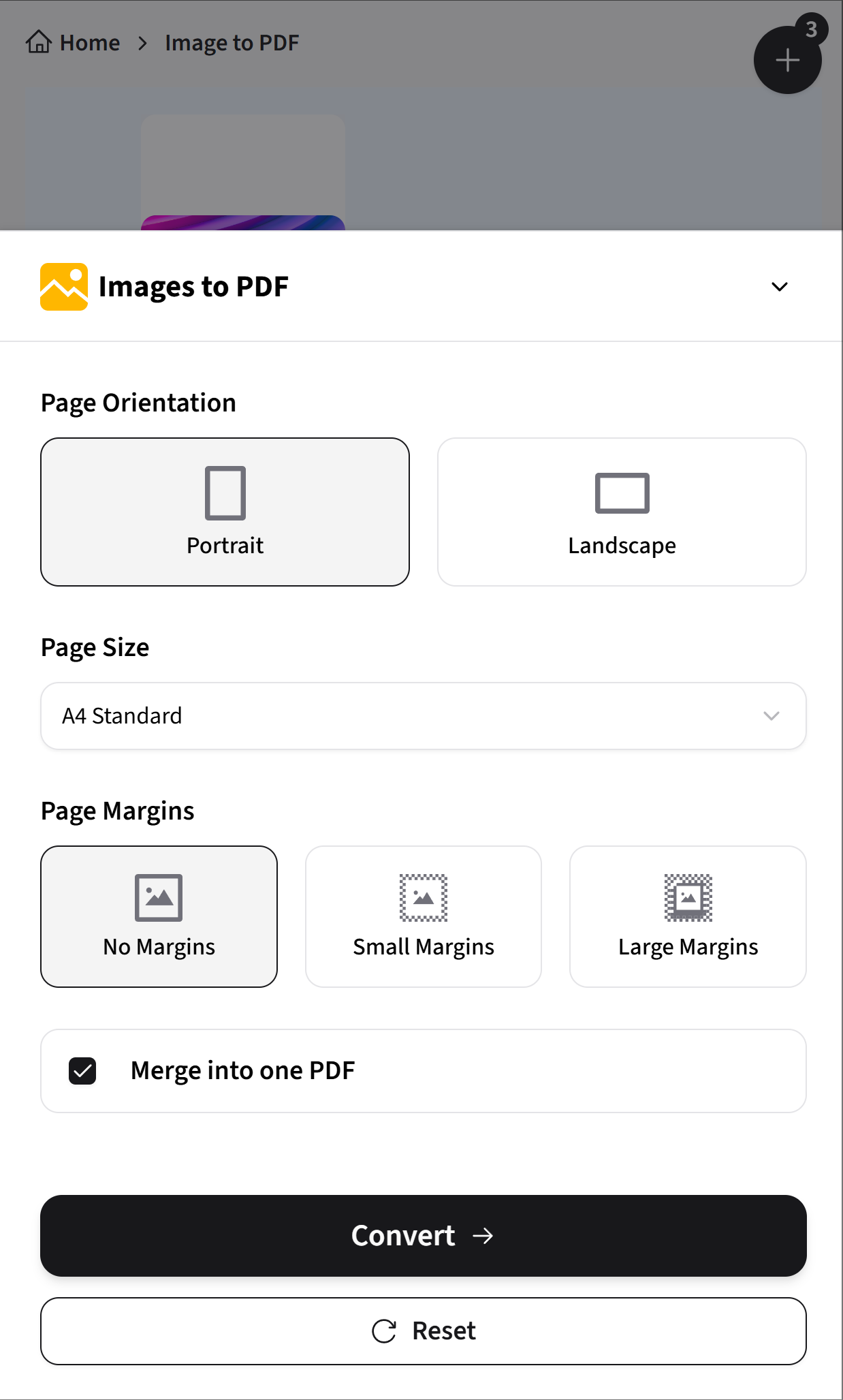
उपयोगी सुझाव
ऑनलाइन टूल चुनते समय, कृपया इसकी सुरक्षा और गोपनीयता नीति पर ध्यान दें। कुछ टूल को पंजीकरण की आवश्यकता नहीं होती है, वे कई सामान्य छवि प्रारूपों (JPG, PNG, HEIC, आदि) का समर्थन करते हैं। उन प्लेटफार्मों को चुनने की अनुशंसा की जाती है जो फ़ाइल गोपनीयता सुरक्षा को महत्व देते हैं।
फायदे:
- आमतौर पर अधिक समृद्ध अनुकूलन विकल्प प्रदान करते हैं, जैसे मर्जिंग ऑर्डर, पेज लेआउट, संपीड़न गुणवत्ता आदि को समायोजित करना।
- संचालन प्रवाह आमतौर पर काफी सहज होता है।
- कुछ प्लेटफ़ॉर्म अपेक्षाकृत सुरक्षित और विश्वसनीय रूपांतरण सेवाएं प्रदान कर सकते हैं।
नुकसान:
- रूपांतरण प्रक्रिया के लिए एक स्थिर इंटरनेट कनेक्शन की आवश्यकता होती है।
- फ़ाइलों को अपलोड करने और डाउनलोड करने की गति वर्तमान नेटवर्क स्थितियों से प्रभावित होगी।
सबसे अच्छा तरीका चुनने के टिप्स
- तेजी, सुविधा और कोई अतिरिक्त ऐप नहीं: iPhone का अंतर्निहित "फ़ोटो" ऐप + "फ़ाइलें" ऐप ("प्रिंट" फ़ंक्शन के माध्यम से) पहली पसंद है।
- अधिक नियंत्रण और अनुकूलन विकल्पों की आवश्यकता: ऑनलाइन कनवर्टर टूल या पूर्ण विशेषताओं वाले तृतीय-पक्ष PDF संपादक ऐप अधिक विकल्प प्रदान करेंगे।
- बड़ी संख्या में छवियों को संसाधित करना और उन्हें मर्ज करना चाहते हैं: अंतर्निहित विधि और अधिकांश ऑनलाइन टूल बैच संचालन का अच्छी तरह से समर्थन करते हैं।
- फ़ाइल गोपनीयता सुरक्षा पर अत्यधिक ध्यान: iPhone के अंतर्निहित ऑफ़लाइन रूपांतरण विधि का उपयोग करने को प्राथमिकता दें, या ऑनलाइन टूल की गोपनीयता नीतियों की सावधानीपूर्वक जांच करें।
अन्य उपयोगी उपकरण संदर्भ
यदि आपको अक्सर PDF फ़ाइलों को संभालने की आवश्यकता होती है, तो नीचे कुछ सामान्य कार्य दिए गए हैं जो कई ऑनलाइन या डेस्कटॉप PDF टूल प्रदान करेंगे:
